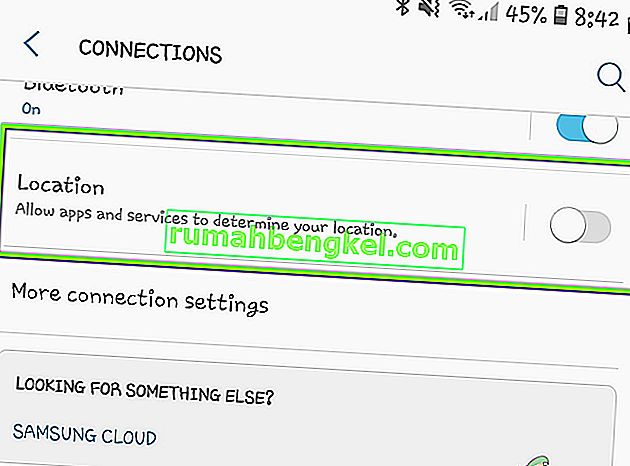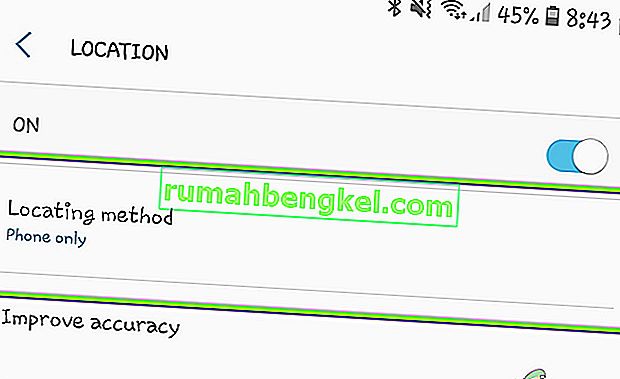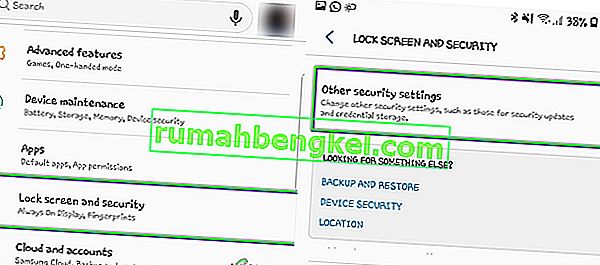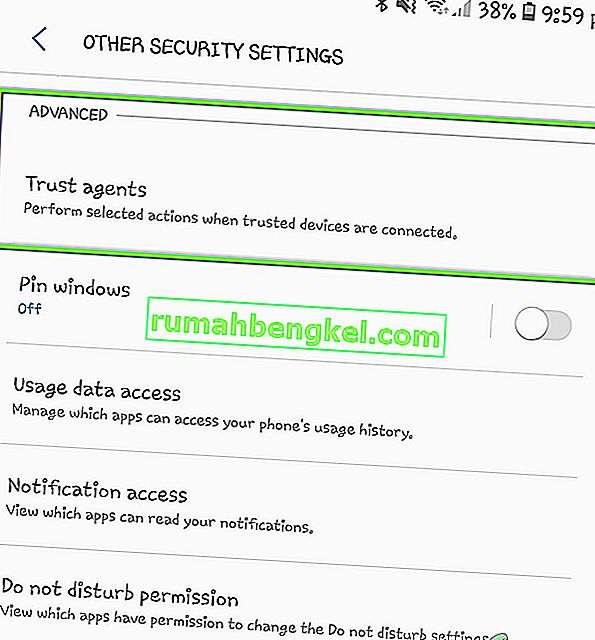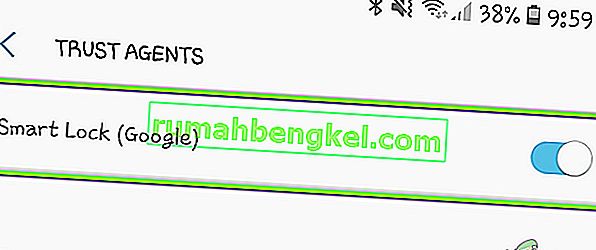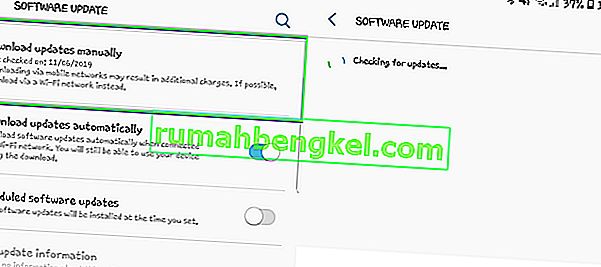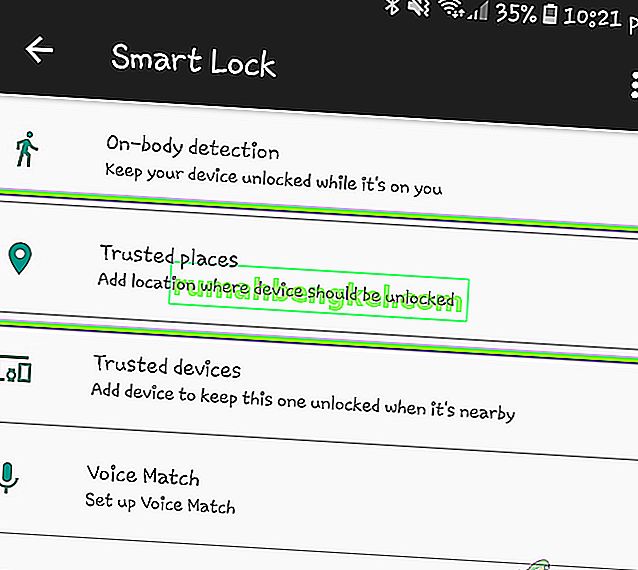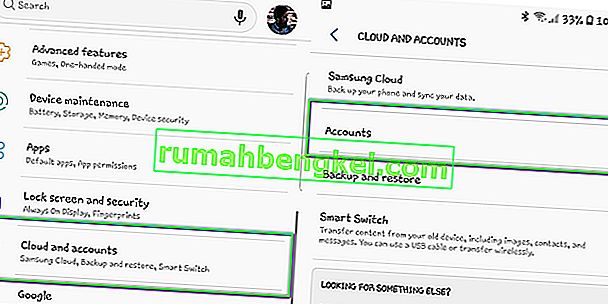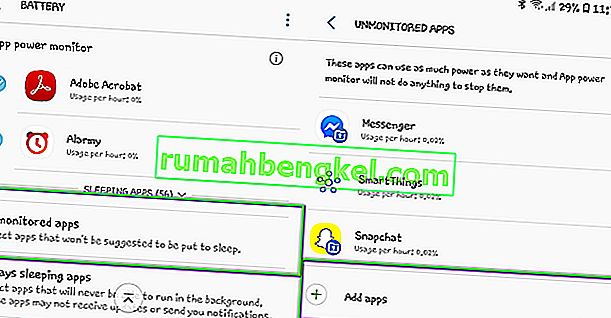Google Smart Lock (также известный как Android Smart Lock) был представлен в операционной системе Android 5.0 Lollipop и предназначен для решения проблемы пользователей, которые должны постоянно разблокировать свои телефоны. Smart Lock позволяет настраивать сценарии и ситуации, при которых ваш телефон будет автоматически разблокироваться на длительный период времени. Подумайте об этом так; пока вы дома, ваше устройство останется разблокированным, но пока вы на работе, вам придется разблокировать само.

Несмотря на его полезность и внимание Google, мы столкнулись с несколькими сценариями, в которых интеллектуальная блокировка не работала. Ниже приведены варианты проблемы, с которой может столкнуться ваш Google Smart Lock:
- Интеллектуальная блокировка может не разблокировать ваше устройство, даже если вы находитесь в надежном месте (например, дома).
- Он не разблокируется, даже если к вашему телефону подключено доверенное устройство .
- Смарт блокировки настройки абсолютно пустой, без опций вообще.
- Вы не можете использовать другие умные блокировки функции для разблокировки , включая распознавание лиц и т.д.
Помимо вышеуказанных причин, было также несколько других вариантов, которые здесь не перечислены. Вы можете следовать решениям, перечисленным ниже, поскольку они подходят для всех вариантов Smart Lock, не работающих на вашем устройстве Android.
Что заставляет Google Smart Lock не работать?
Мы получили множество сообщений от пользователей о том, что эта функция не работает. Мы собрали все возможные причины возникновения этой проблемы и после экспериментов на наших собственных устройствах собрали все возможные причины. Некоторые из причин, по которым Smart Lock не работает на вашем устройстве, помимо прочего:
- Компас не откалиброван: как вы все знаете, Android использует встроенный компас для выбора и определения местоположения. Если ваш компас не откалиброван или есть проблема с его оборудованием, Android не сможет определить, находится ли он в надежном месте.
- Точность определения местоположения: если точность вашего местоположения установлена на низком уровне, могут быть случаи, когда Google не может определить ваше точное местоположение и не разблокирует ваше устройство должным образом. Установка высокой точности определения местоположения решает проблему.
- Ошибка в Android 8: еще одна проблема, с которой столкнулись несколько пользователей, - это «пустой» экран Smart Lock при открытии. Это была известная ошибка в версии Android 8.0, которую можно легко решить, если версию обновить до последней сборки.
- Местоположение установлено неправильно: если ваше местоположение установлено неправильно (например, в качестве местоположения выбрана главная дорога, а не ваш дом), интеллектуальный замок не разблокируется сам.
- Связан рабочий адрес электронной почты: когда вы зарегистрированы на своем устройстве с помощью рабочего адреса электронной почты, ваша рабочая политика переопределит все настройки блокировки на вашем устройстве, включая Smart Lock. В этом случае вам необходимо удалить рабочий адрес электронной почты и войти в систему, используя свой обычный адрес электронной почты Google.
- Несколько устройств с использованием учетной записи Google: если у вас есть несколько устройств, использующих одну учетную запись Google, могут быть случаи, когда Google запутается и не разблокирует какое-либо устройство должным образом.
- Сервисы Play оптимизированы для батареи: модули, отвечающие за управление интеллектуальной блокировкой Google, - это сервисы Play, присутствующие в Android. Недавно Google добавила функцию, позволяющую «оптимизировать батарею» приложений, которая «спит» приложения, когда они не используются. Мы встречали случаи, когда сервисы Play были оптимизированы и, следовательно, не работали, когда пользователь хотел использовать Smart Lock.
- Сторонние приложения: также есть несколько случаев, когда сторонние приложения конфликтуют с Smart Lock и приводят к его неработоспособности. Здесь вам нужно загрузить компьютер в безопасном режиме, а затем определить, какой из них вызвал проблему.
- Плохой раздел кеша: также могут быть случаи, когда раздел кеша в вашем телефоне поврежден или накапливается неверными данными. Мы можем попробовать стереть его в безопасном режиме и посмотреть, поможет ли это.
Прежде чем мы перейдем к решениям, убедитесь, что у вас есть полный доступ к вашему устройству Android (включая адрес электронной почты и пароль Google). Сохраните свою работу, прежде чем продолжить.
Решение 1. Включение высокой точности определения местоположения
Прежде чем мы начнем с других технических обходных путей, мы сначала начнем с основных методов устранения неполадок. Во-первых, на вашем смартфоне установлена высокая точность определения местоположения. Существует несколько различных вариантов точности местоположения, перечисленных ниже:
- Только телефон: использование GPS
- Экономия заряда батареи : Wi-Fi и мобильные сети
- Высокая точность : Wi-Fi, мобильные сети и GPS
Как видите, High Accuracy - это самая точная утилита определения местоположения, которая позволяет пользователям использовать точное местоположение. Если у вас нет высокой точности, возможно, Android не сможет определить, находитесь ли вы в правильном месте, и, следовательно, не сможет разблокировать ваше устройство. В этом решении мы перейдем к вашим настройкам и включим высокую точность определения местоположения.
- Откройте настройки своего устройства и перейдите в « Подключения» .
- Теперь прокрутите вниз и нажмите « Местоположение» .
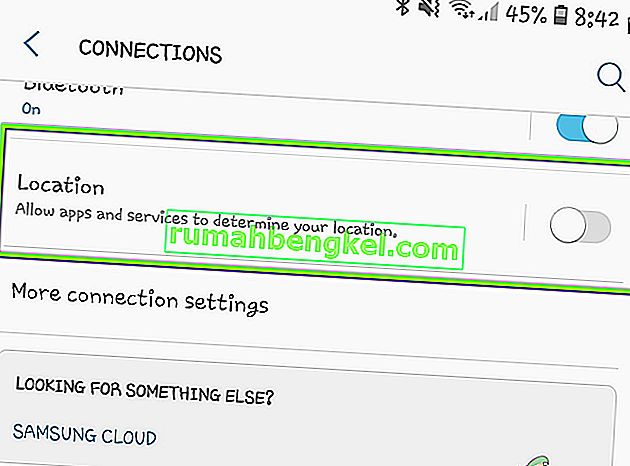
- Здесь у вас должна быть опция метода локации . Щелкните его один раз.
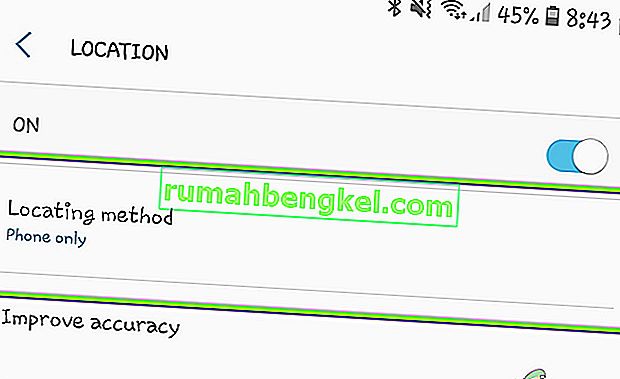
- Здесь будут присутствовать все варианты Location. Убедитесь, что вы выбрали « Высокая точность» .

- Сохранить изменения и выйти. Перезагрузите устройство и проверьте, правильно ли работает Smart Lock.
Примечание. Для оптимальной работы интеллектуальной блокировки убедитесь, что ваше местоположение всегда включено . Это может не сработать, если вы выключите его или включите только изредка.
Решение 2. Калибровка компаса
Еще одна вещь, которую стоит попробовать, если вы не можете использовать Smart Lock в сохраненном месте, - это калибровка компаса на вашем устройстве. Все мобильные устройства используют утилиту компаса, чтобы помочь телефону решить, в какую сторону он смотрит и где находится. Чем точнее будет откалиброван ваш компас, тем большей точности вы добьетесь в Картах. Чем большей точности вы добьетесь на Картах, тем больше шансов, что у вас не возникнет проблем с Smart Lock.

Поскольку в Android нет приложения или опции для калибровки компаса, вам придется сделать это вручную. Здесь вы открыли приложение Google Maps на своем устройстве, а затем создали поворот на 8 единиц, как показано в Gif выше. Перед повторной попыткой использования Smart Lock убедитесь, что вы повторили эти действия несколько раз.
Решение 3. Повторное включение Smart Lock от доверенных агентов
Многие пользователи сообщили (особенно пользователи Android 8.0), что они не могут видеть параметры Smart Lock на своих устройствах Android. Это была очень распространенная проблема, которая возникла в конце 2017 года и присутствует на устройствах Android до сих пор. Такое поведение объясняется тем, что с модулями все в порядке; есть только ошибка, которую легко решить сбросом доверенных агентов с вашего устройства.
Доверенный агент - это служба, которая уведомляет систему о том, можно ли доверять среде, в которой в настоящее время находится устройство. Параметр «доверенный» известен только агенту, и он определяет его с помощью собственных проверок. Здесь мы сбросим интеллектуальную блокировку от доверенных агентов и посмотрим, поможет ли это нам.
- Откройте настройки и перейдите в раздел «Экран блокировки и безопасность»> «Другие настройки безопасности» .
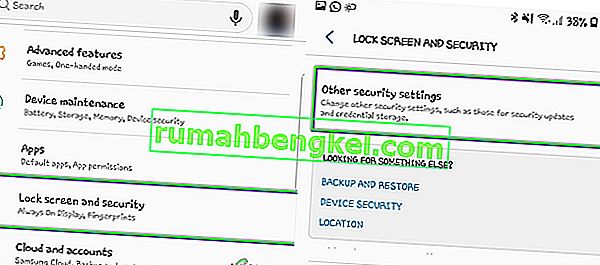
- Теперь прокрутите вниз, пока не найдете запись Trust Agents . Щелкните по нему.
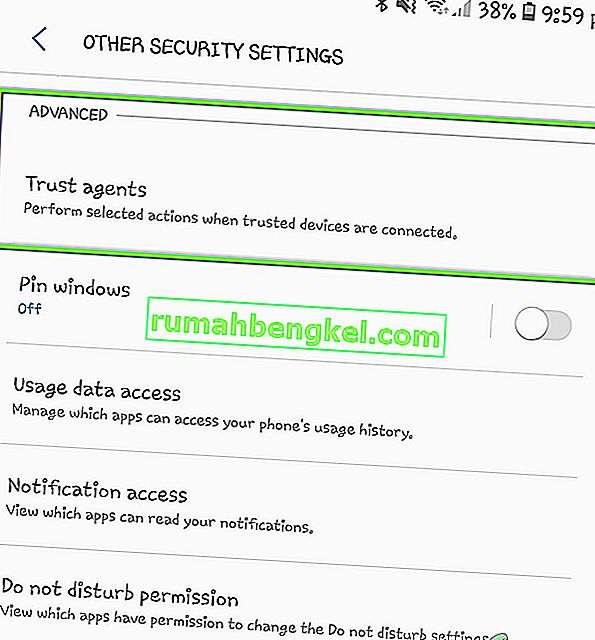
- Здесь вы увидите Smart Lock (Google) и, скорее всего, он будет проверен .
- Снимите флажок и полностью перезагрузите устройство. После перезагрузки, вернитесь к этим настройкам и проверьте возможность снова.
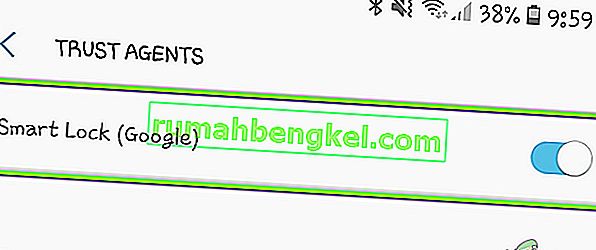
- Теперь вы можете снова попробовать настроить интеллектуальную блокировку и посмотреть, решит ли это проблему.
Примечание. Приведенные здесь шаги относятся к устройствам Samsung. Если у вас есть другое устройство, вы можете внести изменения в шаги.
Решение 4. Обновление Android до последней сборки
Инженеры Google заметили, что эта конкретная проблема Smart Lock не работает на смартфонах должным образом. Они выпустили обновление, специально предназначенное для этой ситуации. Обновления Google содержат больше, чем просто исправления; они также содержат новые функции и улучшения существующих архитектур. Здесь, в этом решении, мы перейдем к вашим настройкам и проверим, есть ли ожидающие обновления.
- Щелкните приложение « Настройки» и перейдите в раздел «Обновление программного обеспечения» .
- Даже если у вас установлен флажок « Загрузка обновлений автоматически» , вам необходимо нажать « Загрузить обновления вручную» .
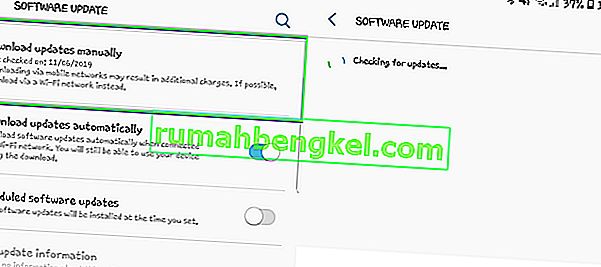
- Теперь система Android автоматически начнет поиск доступных обновлений. Если они есть, вам будет предложено загрузить и установить их соответственно.
- Установите обновления, а затем проверьте, правильно ли работает Smart Lock.
Решение 5.Использование координат для надежных мест
Другой способ заставить Smart Switch работать - использовать координаты вместо местоположения, как обычно. Такой возможности нет в вашей системе Android; один технический специалист обнаружил, что если вы отключите GPS в своих настройках, а затем перейдете в надежные места, чтобы добавить местоположение, система Android запросит разрешение. Когда вы его предоставите, местоположение будет использоваться в виде координат. Вы можете установить местоположение оттуда, а затем проверить, работает ли Smart Switch или нет.
- Перейдите к настройкам местоположения, как мы это делали в решении 1. Установите для местоположения режим экономии заряда батареи .
- Теперь перейдите к Экрану блокировки и безопасности> Smart Lock . Теперь нажмите " Надежные места" .
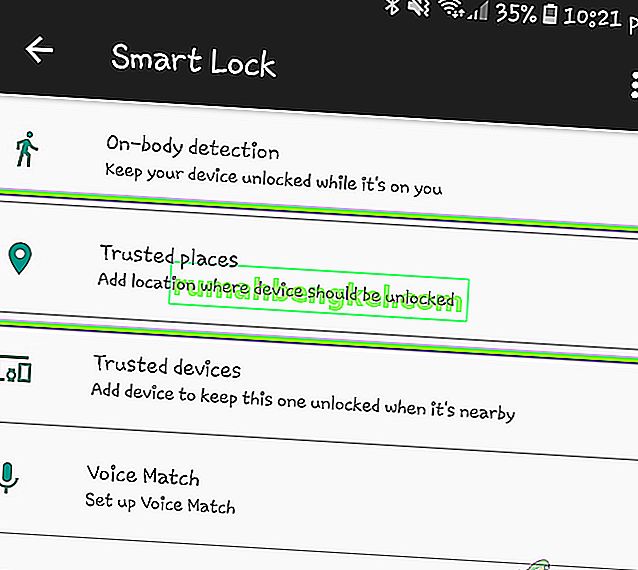
- Здесь у вас могут спросить разрешение на использование GPS. При появлении запроса нажмите Да .
- Теперь выберите свое местоположение с помощью булавки, которая предоставляется. Обратите внимание, что вместо полных адресов при выборе места вам будут представлены координаты. Сохраните местоположение и выйдите. Теперь проверьте, правильно ли работает Smart Lock.
Решение 6. Проверка, используется ли учетная запись Google на других устройствах
Если все вышеперечисленные методы не работают, и вы по-прежнему не можете использовать Google Smart Lock, вам следует проверить, используется ли ваша учетная запись Google на нескольких устройствах. Это не должно влиять на работу Smart Lock, но похоже, что это так. Здесь, в этом решении, мы перейдем к настройкам вашей учетной записи Google на веб-сайте, а затем проверим, есть ли другие устройства, синхронизированные с вашей учетной записью Google. Здесь вы должны убедиться, что только одно устройство (то, которое вы используете) полностью синхронизировано с Google, и удалите все остальные устройства.
- Перейдите в Google и щелкните изображение своего профиля в правом верхнем углу экрана. После нажатия выберите вариант учетной записи Google .

- После того, как вы войдете в настройки своей учетной записи, перейдите в раздел « Безопасность» и затем просмотрите « Ваши устройства» . Здесь будут перечислены все устройства, связанные с вашей учетной записью Google.

- Пропускайте компьютеры, хромированные книги и т. Д. Проверяйте только смартфоны. Если в вашей учетной записи Google зарегистрировано несколько смартфонов, рассмотрите возможность выхода из нее.
- Убедившись, что в вашей учетной записи зарегистрирован только один смартфон, попробуйте использовать Smart Lock и проверьте, решена ли проблема.
Решение 7. Удаление рабочего адреса электронной почты
Еще одна распространенная причина, по которой Smart Lock не работает, - это то, что ваше устройство зарегистрировано с рабочим адресом электронной почты. Когда вы зарегистрированы с помощью своей рабочей электронной почты, все настройки экрана блокировки, которые вы установили вручную, переопределяются вашей рабочей политикой. Политика работы одинакова для всех пользователей, для смартфонов которых зарегистрирован рабочий адрес электронной почты.
Здесь мы посоветуем вам проверить, используется ли в вашем смартфоне рабочий адрес электронной почты. Если да, то попробуйте удалить его, а затем проверьте, работает ли ваш смартфон должным образом. Ниже приведен метод проверки того, какой адрес электронной почты зарегистрирован на вашем смартфоне.
- Откройте настройки своего телефона и нажмите « Облако» и «Учетные записи» .
- Теперь выберите Учетные записи . Здесь будут перечислены все учетные записи, которые используются в вашем смартфоне.
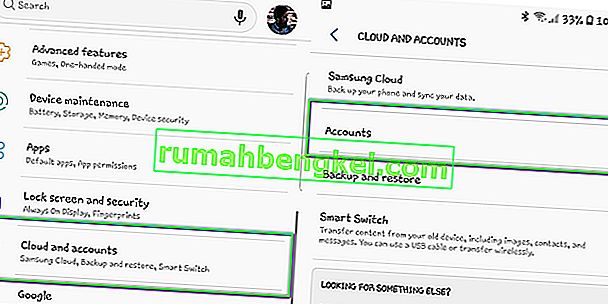
- Проверьте учетную запись Google и посмотрите, на какую из них она зарегистрирована. Если это ваш рабочий адрес электронной почты, убедитесь, что вы полностью удалили его, а затем попробуйте использовать Smart Switch.
Решение 8.Установка нескольких местоположений
Если вы по-прежнему не можете использовать Smart Switch должным образом и ваш телефон по-прежнему не разблокируется, когда вы добираетесь до дома или в каком-то безопасном месте, вы можете использовать «обходной путь», в котором вы устанавливаете несколько тегов местоположения в одном месте. Например, если вы находитесь дома, вы можете установить метки местоположения на разных концах (один на крыльце, один на заднем дворе и т. Д.). Это устранит проблему, когда ваш смартфон не определяет точное место, где он должен разблокироваться.

Тем не менее, обратите внимание, что это лишь немного повлияет на безопасность. Вы можете убедиться, что вы исправили это, не выводя круг (места) слишком далеко за пределы вашего надежного места. После того, как вы установили несколько контактов, перезагрузите устройство, убедитесь, что у вас хорошее подключение к Интернету, и проверьте, работает ли интеллектуальный переключатель или нет.
Решение 9. Проверка сервисов Google Play
Основным сервисом, отвечающим за управление Smart Switch на вашем устройстве Android, является сервис Google Play . Обычно с этими сервисами все работает нормально, но в некоторых случаях ваш смартфон может поместить эту услугу в список «Оптимизация батареи». Когда служба находится в этом списке, она не работает полностью, поскольку Android продолжает переводить ее в спящий режим. В этом решении мы перейдем к настройкам оптимизации батареи и убедимся, что эта услуга отсутствует.
- Откройте « Настройки» на своем смартфоне и перейдите в раздел «Обслуживание устройства» (или другой вариант, ведущий к настройкам аккумулятора в вашем конкретном смартфоне).
- Теперь нажмите « Батарея» . Здесь обычно находится список приложений, которые можно ограничить для экономии энергии. Прокрутите вниз, пока не найдете неконтролируемые приложения .
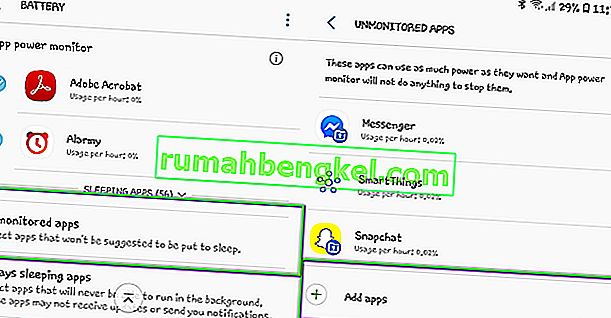
- Оказавшись внутри неконтролируемых приложений, нажмите « Добавить приложения». Теперь добавьте службу Google Play и сохраните изменения.
- Теперь проверьте, работает ли голосовая функция должным образом.
Решение 10. Проверка в безопасном режиме
Если все вышеперечисленные методы не работают, есть вероятность, что у вас есть проблемное приложение, которое не позволяет Smart Lock работать должным образом. Есть несколько сторонних приложений, которые демонстрируют такое поведение и, как известно, вызывают проблемы. Вместо того, чтобы отключать каждое приложение по одному, вы можете попробовать загрузить свой смартфон в безопасном режиме и посмотреть, работает ли интеллектуальная блокировка или нет. Если это так, это означает, что проблема была вызвана приложением.
У каждого смартфона свой способ загрузки в безопасном режиме. Вам нужно перейти на сайт производителя и затем следовать инструкциям там. После загрузки в безопасном режиме вы можете проверить смарт-блокировку, работает она или нет. Убедитесь, что вы включили свой GPS вручную, так как в некоторых случаях он отключен в безопасном режиме. Если это сработает, загрузитесь в обычном режиме и начинайте отключать каждое приложение одно за другим, пока не найдете виновника.